

|
|
| シート中に膨大なデータが存在する場合、特定のデータを見つけるためには『検索』を利用します。 また、検索と同時に、探したデータを他のデータに置き換えたい場合は『置換』を利用します。 |
||
| 1. シート全体を対象に検索を行うために、任意のセルをクリックします。 特定の列や行を対象に検索を行いたい場合は、検索対象の領域を範囲選択します。 |
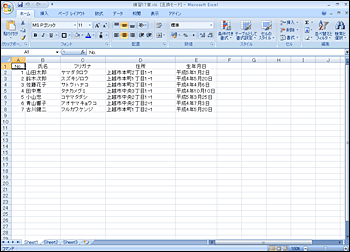 |
|
| 2. 「ホーム」タブの「編集」グループより「検索と選択」をクリックします。 |
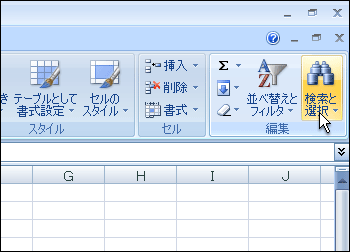 |
|
| 3. 一覧より「検索」を選択します。 |
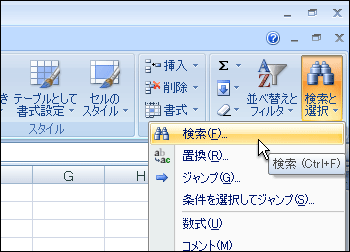 |
|
| 4. 『検索と置換』ダイアログボックスが表示されますので、『検索』タブの「検索する文字列」フィールドに検索したい文字列「ケンジ」を入力し、『次を検索』ボタンをクリックします。 |
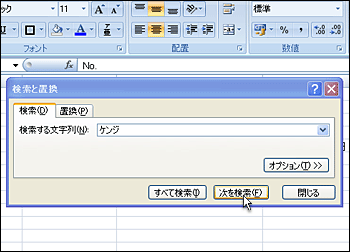 |
|
| 5. 指定した文字列が見つかると、そのセルがアクティブセルとして表示されます。続けて同じデータを検索したいときは『次を検索』をクリックします。 |
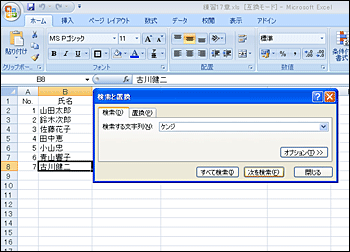 |
|
| セル中の全ての「本町」を「中央区本町」に置き換えます。 | ||
| 6. 検索のときと同様に、シート全体を対象に置換を行うために、任意のセルをクリックします。 特定の列や行を対象に置換を行いたい場合は、検索対象の領域を範囲選択します。 |
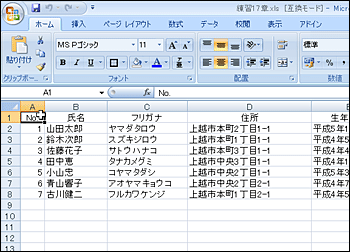 |
|
| 7. 「ホーム」タブの「編集」グループより「検索と選択」をクリックします。 |
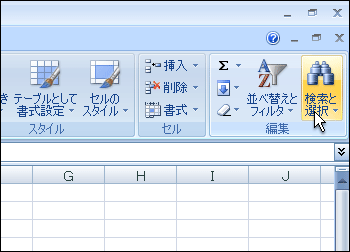 |
|
| 8. 一覧より「置換」を選択します。 |
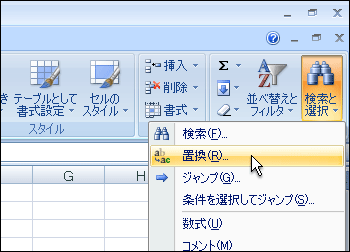 |
|
| 9. 『検索と置換』ダイアログボックスが表示されますので、『置換』タブの「検索する文字列」フィールドに「本町」を入力し、『置換後の文字列』フィールドには「中央区本町」を入力します。 今回は『すべて置換』をクリックしますが、検索で確認してから確実に置換を行いたい場合は、『次を検索』をクリック→『置換』クリックという動作を繰り返しながらすすめるとよいでしょう。 |
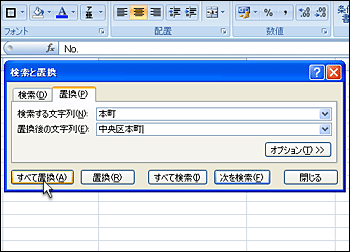 |
|
| 10. 置換処理を行った件数が表示されますので、ダイアログボックスの「OK」をクリックします。 |
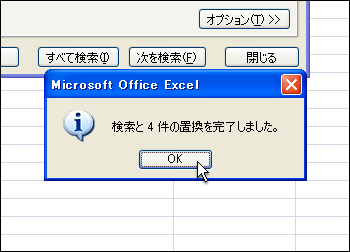 |
|
| 11. 「検索と置換」ダイアログボックスの「閉じる」をクリックします。 |
 |
|
| 12. 置換が行われたことを確認します。 |
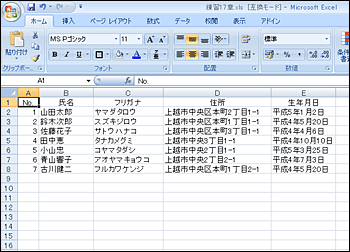 |
|